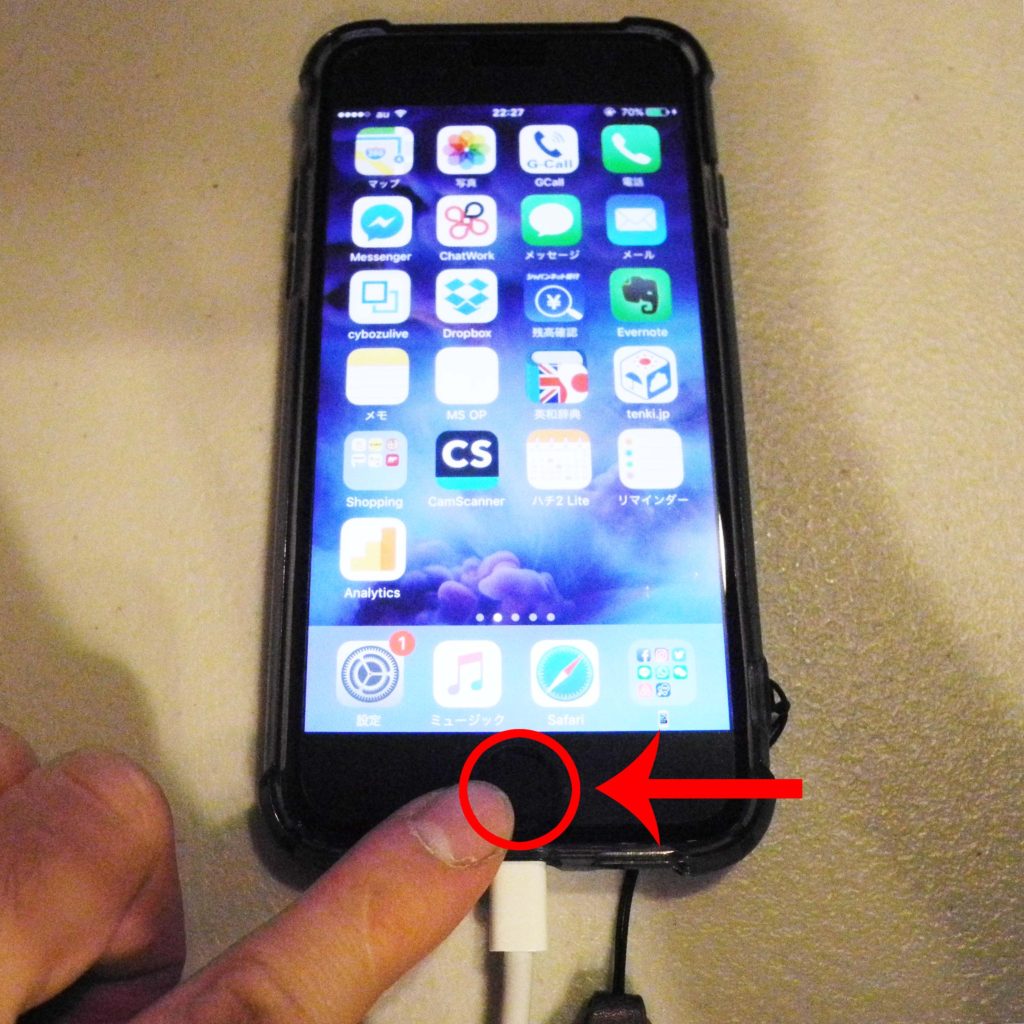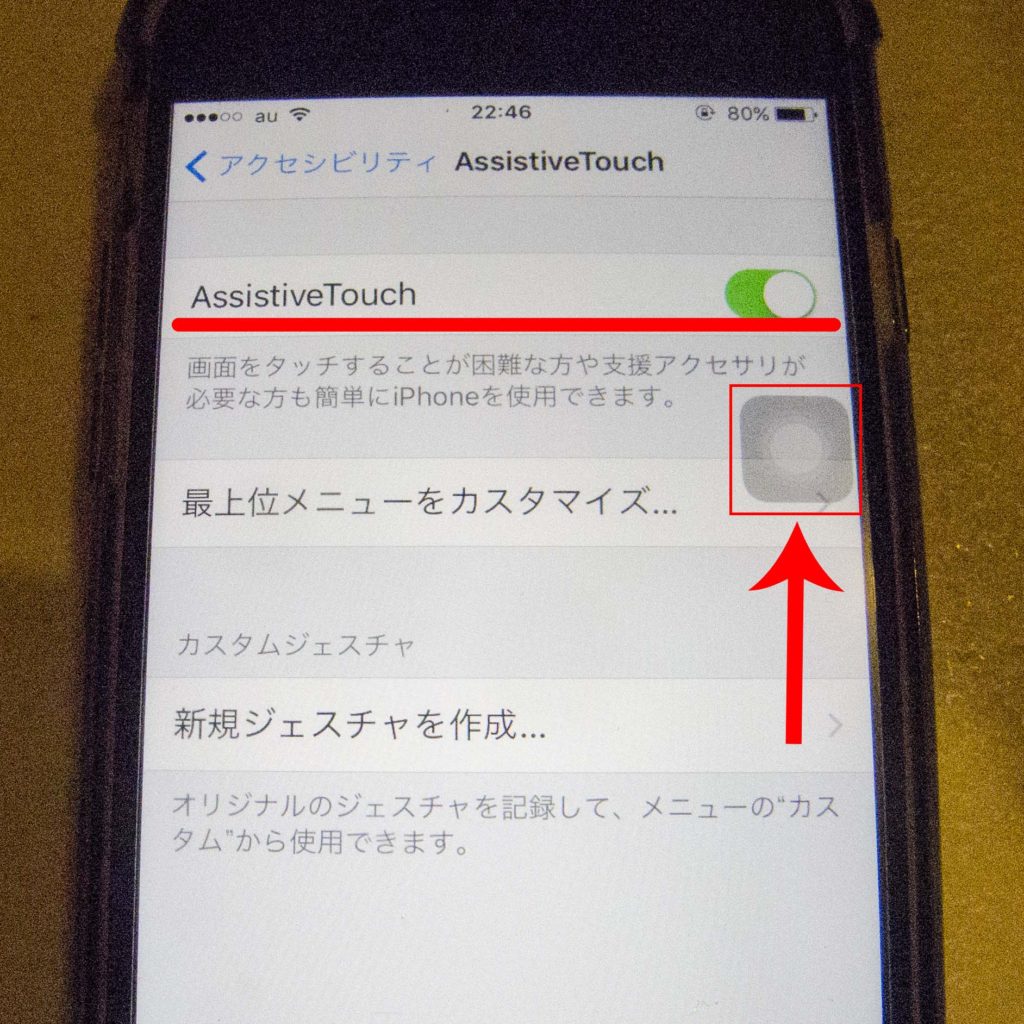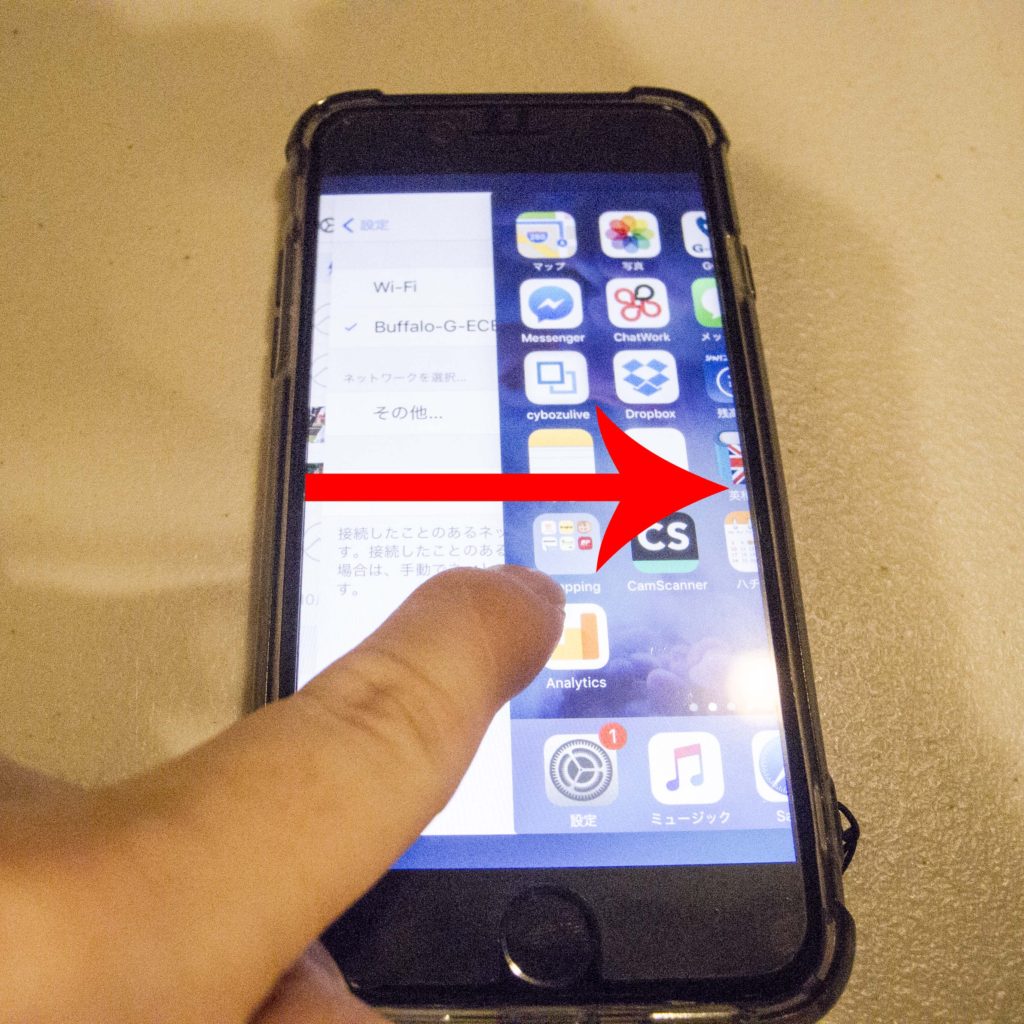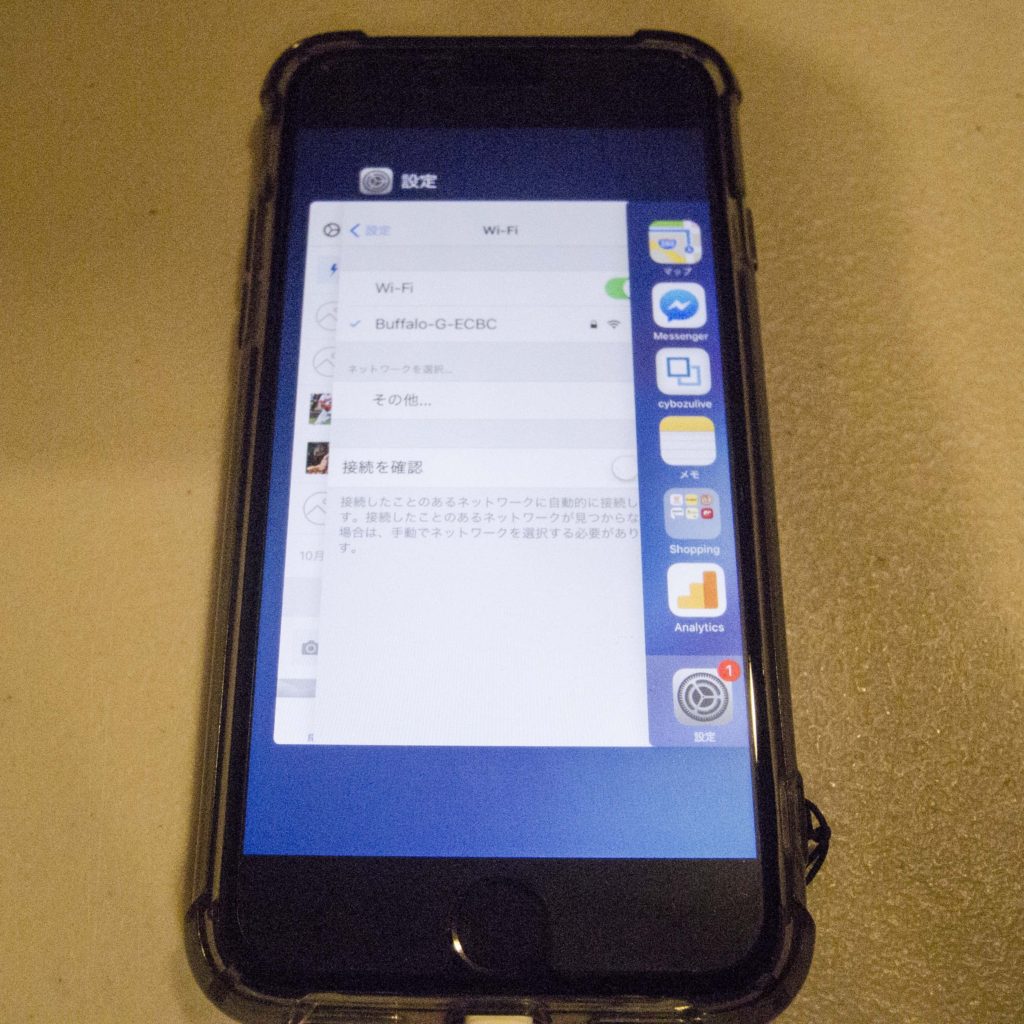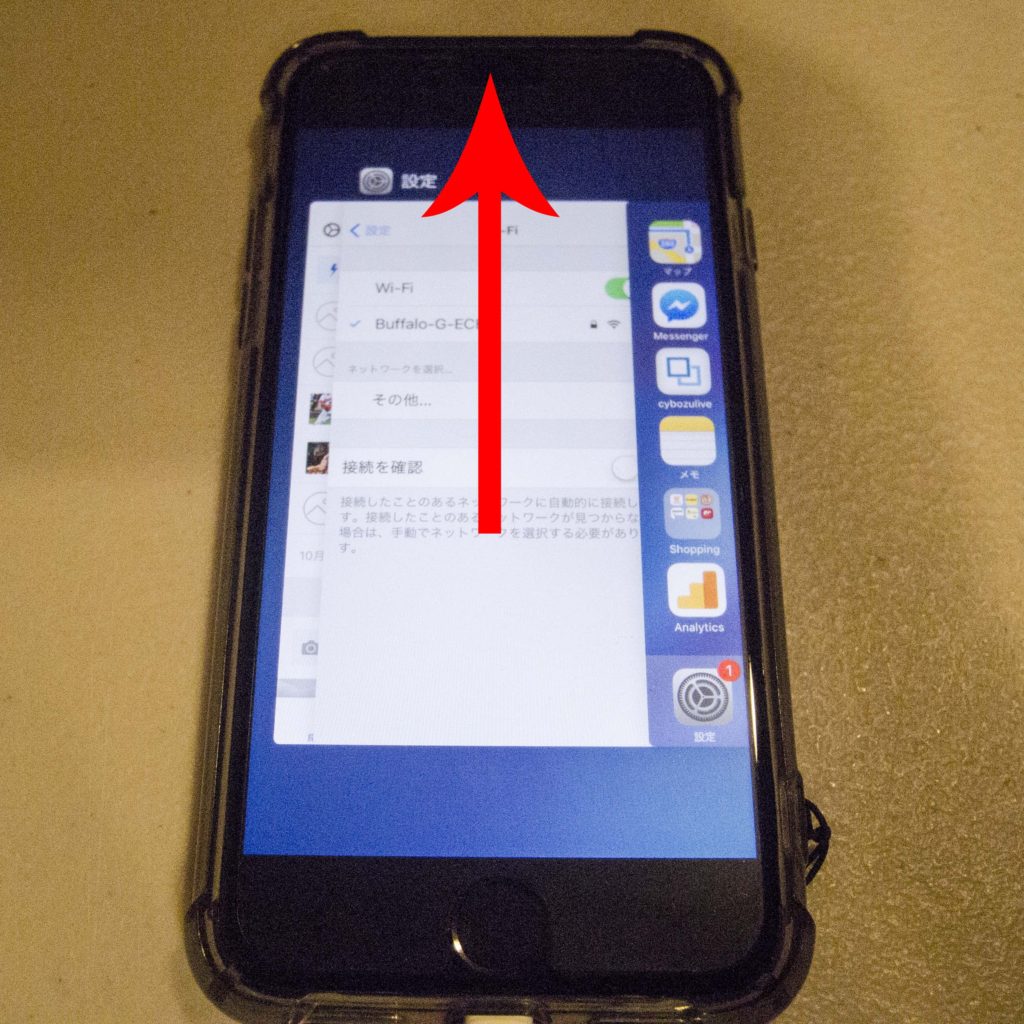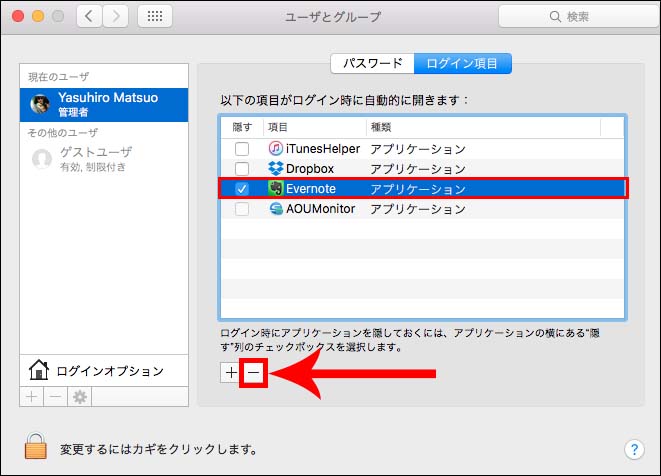iPhone7ユーザーのヤス松尾@yasu_matsuo_jpnです。
本日はiPhoneのか弱いホームボタンにも優しいアプリ削除法テクニックをご紹介いたします。
iPhoneをご使用中の多くの皆様は、バッググラウンドで起動しているアプリを削除する際、ホームボタンを2回カチカチっと押して起動アプリリストを開くと思います。
その後上にスワイプしてアプリを削除。
ホームボタンの他に音量ボタンやロックボタンがありますが、反応が悪くなるとよく聞くのは、このホームボタン。
“使っているうちに強く押さなければ、反応してくれない”と嘆く知り合いは結構多いです…
最もホームボタンにダメージを与えているのは、アプリを削除する時の2回押しだと思うのです。
全く反応しなくなったり、感度悪化を予防したい方は、画面をタッチする事が困難な方のためのAssistiveTouch(アシスティブタッチ)機能を使いホームボタンを実質的に押しているかと思います。
しかしiPhone7はホームボタンを2回押す必要無く、更にはアシスティブタッチ機能もONにする必要も無く起動中アプリを削除できる方法を見つけました。
特別な設定何も必要ありません。
これからご説明する場所を軽く押してみるだけです。
Today’s WWB Topic
「ホームボタン2回押しはもう古い?!
起動中アプリの左サイドライン削除法」
①左サイドライン?
左サイドラインとはiphoneの画面の縦の最も左側のラインのこと。
それでは早速赤色のゾーンどこの部分でも良いので、軽く長めに押し込んでみてください。
②軽く覗くアプリたち
左サイドラインを押し込むと一瞬iPhoneがブルっと震え、起動中アプリがちょこんと端から覗いてきます。
③サイド押し込み
左のサイドラインという非常にマニアックな場所を押したのですから、一発ですぐに出てきてほしいのですがそう簡単には出てきてくれません。
そこで次のポイントです。
もう1度押し込んでみましょう!
または指をつけたまま右へスワイプしてみてください。
すると起動中アプリ達とご対面します。
④従来同様
あとは従来のスタイル同様上へピョンピョン上へ飛ばしていきましょう。
名前を検索
なんと言う呼び方なのか知りたく色々な言葉で調べたのですが、この消し方についてのブログやサイトを見つけることが出来ませんでした。
なのでこちらで命名してみようと思います。
すばり
「左サイドライン削除法」
と名づけたいと思います!
左サイドライン削除法のテクニック
1枚目でご説明したように、基本赤で塗っている場所を押せば反応してくれます。
ですがこのサイドラインゾーンは非常に限られた小さなスペース。
指の数ミリ先には数々のアプリ達がセットされています。
なので押す場所を少しでもあやまると、ホーム画面に置れているアプリの方が反応してしまうんです。
例えば、赤丸の部分を押しているつもりでも…
人差し指の先端が微妙にアプリに触れてしまいアプリが反応…。
失敗しました…
これではスムーズに起動アプリリストを開けずに、便利な機能もストレスになってしまい、せっかくの機能がマイナス効果になってしまいます。
そこで意識して押すべきタッチポイントをまとめてみました。
ベストプッシュポイント
1番上は何度トライしても反応しませんでした。
赤丸の場所だと比較的誤プッシュをせずにサイドバー削除ができます。
左下は10回中1回成功するかしないかの超難関ポイント。
上級者向けと言えそうなので、おすすめポイントからは除外しました。
良いものを長く使う
iPhone7からはホームボタンの感触が変わり、以前と寿命が長くなったのか、短くなったのかはまだわかりませんが、このボタンが反応しなくなったら非常に操作が難しくなることは間違いなしです。
できるだけ長く愛用したいiPhone7。
電池消耗も考えこまめに消すようにしています。
使われず起動だけしているアプリを削除する際はぜひともお試しください。